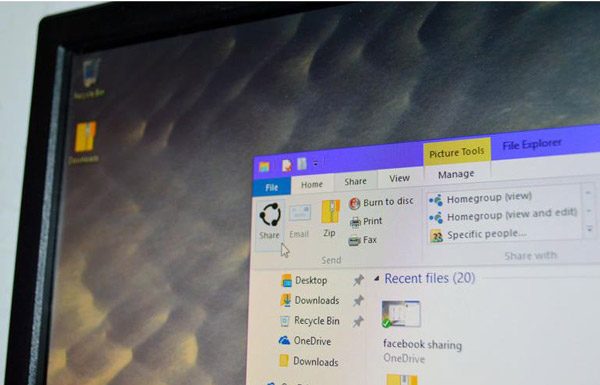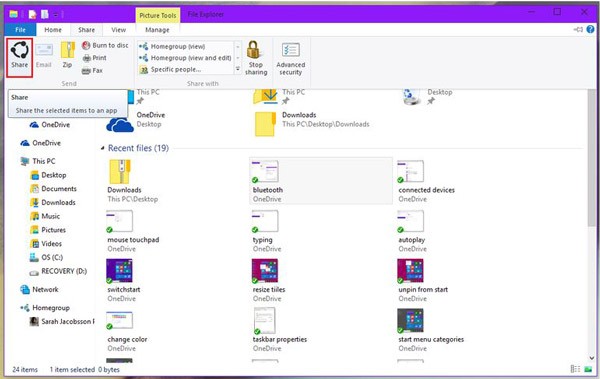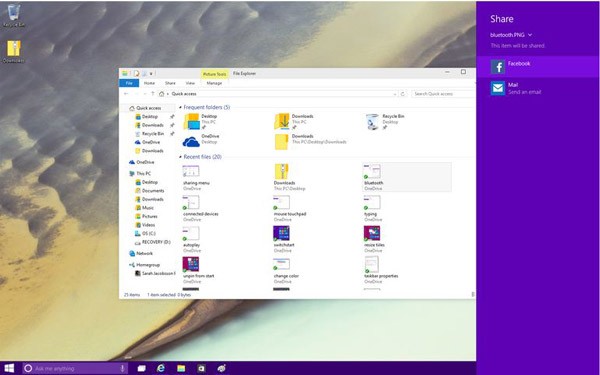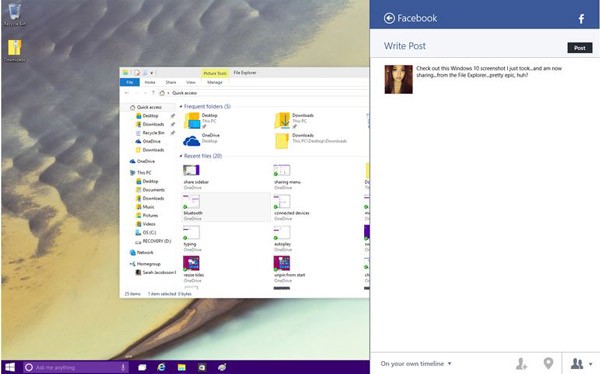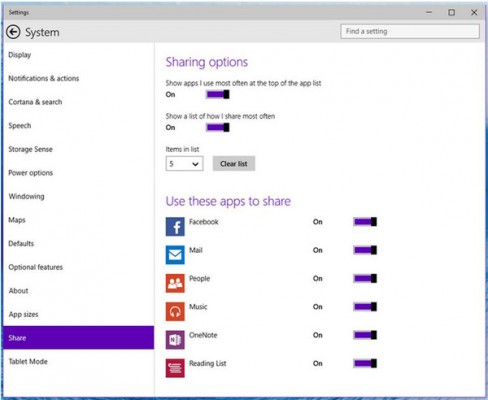ویندوز 10 شکل و شمایلی متفاوتی نسبت به ویندوز 8 دارد و تقریبا بخشهای زیادی به آن اضافه شده است. فرض کنید که در حال جستوجو در بین فایلهای خود هستید و یک فایل را مشاهده میکنید که جالب است و تصمیم میگیرید آن را برای دوستان خود بفرستید (به اشتراک گذاری). در ویندوز 8 برای این کار میبایست وارد Charms bar میشدید و از طریق Share charm فایل مورد نظر را به اشتراک میگذاشتید. اما حال مایکروسافت در ویندوز 10 دکمه مجزایی را قرار داده است که از طریق آن میتوان فایلها را به اشتراک گذاشت. همراه ما باشید تا با اشتراک گذاری تصاویر، اسناد و… در ویندوز 10 آشنا شویم.
فایل مورد نظر را پیدا کنید
ابتدا فایلی را که میخواهید به اشتراک بگذارید از طریق File Explorer یا جستوجو معمولی پیدا کنید و آن را با یک بار کلیک انتخاب کنید.
منو به اشتراک گذاری را باز کنید
در بخش سمت چپ بالای صفحه نمایش زیر دکمه File گزینه Share را انتخاب کنید تا منو مربوطه باز شود. براساس فایلی که برای اشتراک گذاری انتخاب کردهاید منوی متفاوتی اجرا خواهد شد. برای مثال امکان ارسال یک پوشه تا زمانی که تبدیل به یک فایل Zip نشده باشد وجود ندارد.
بر روی دکمه Share کلیک کنید
برای اشتراک گذاری فایل بر روی دکمه Share کلیک کنید (این بخش در ویندوز 8 دکمهای شبیه به سه نقطه کوچک دارد). با کلیک بر روی گزینه مذکور اسلایدر ویندوز باز میشود.
برنامهای که میخواهید از طریق آن فایل را اشتراک بگذارید انتخاب کنید
در اسلایدر اپلیکیشنهایی که از طریق آن میتوان فایل را به اشتراک گذاشت نمایش داده میشوند و کاربران میتوانند یکی را برگزینند. البته در این بخش نیز بر اساس فایل مورد نظر شما برنامههای قابل استفاده تغییر میکنند. برای مثال امکان ارسال فایل Zip از طریق فیسبوک و توئیتر وجود ندارد. اما از طریق ایمیل میتوان آنها را اشتراک گذاری کرد.
تنظیمات مورد نظر را اعمال و تایید کنید
شما از طریق Settings menu میتوانید تنظیمات زیادی را برای اشتراک گذاری فایل اعمال کنید تا فایلها با شرایط مورد نظر شما ارسال شوند.
به همین سادگی شما از طریق ویندوز 10 میتوانید فایلهای مختلف را با دوستان خود به اشتراک بگذارید.